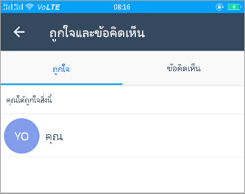เพิ่มสิ่งที่แนบมาในกลุ่ม
เมื่อต้องการเข้าถึงตัวเลือกสิ่งที่แนบมา:
-
ในการสนทนากลุ่ม ในกล่องการแชทที่ด้านล่างของหน้า ให้แตะ

-
ตัวเลือกสิ่งที่แนบมาที่พร้อมใช้งานจะแสดงอยู่ในแถวที่สอง
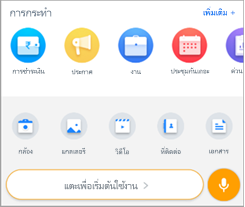
ส่งรูปถ่ายและเรื่องราวของรูปถ่าย
ถ่ายภาพและส่งภาพถ่าย
เมื่อต้องการถ่ายภาพโดยใช้กล้องของโทรศัพท์และส่ง:
-
แตะไอคอนกล้อง

-
ถ่ายภาพ
-
แตะ ส่ง
ส่งรูปถ่ายหลายรูปในครั้งเดียว
เมื่อต้องการส่งรูปถ่ายหลายรูปในเวลาเดียวกัน:
-
แตะ

-
กดรูปภาพค้างไว้จนกว่าไอคอนส่วนที่เลือกจะปรากฏขึ้น
-
เลือกได้สูงสุด 30 รูป แล้วแตะ เปิด
-
พิมพ์คําอธิบายภาพ แล้วแตะ ส่ง
ส่งรูปถ่ายใหม่ด้วยรูปถ่ายที่เก่ากว่า
เมื่อต้องการถ่ายภาพใหม่ควบคู่ไปกับการส่งรูปถ่ายที่เก่ากว่า:
-
แตะ

-
ถ่ายภาพ
-
แตะ

-
เลือกรูปถ่ายเพิ่มเติมหรือถ่ายภาพใหม่ แล้วแตะ ส่ง
แก้ไขรูปถ่าย
เมื่อต้องการแก้ไขรูปถ่าย:
-
แตะ


-
บนหน้าจอแสดงตัวอย่าง ให้เลือกการดําเนินการอย่างใดอย่างหนึ่งต่อไปนี้:
-
เลือก

-
เลือก

-
เลือก

-
เลือก

-
เลือก

-
-
พิมพ์คําอธิบายภาพ แล้วแตะ ส่ง
ส่งวิดีโอ
เมื่อต้องการส่งวิดีโอเป็นสิ่งที่แนบมา ให้ทําดังนี้
-
แตะ

-
เรียกดูและเลือกวิดีโอ แล้วแตะ ส่ง
ส่งชื่อผู้ติดต่อ
เมื่อต้องการส่งข้อมูลที่ติดต่อเป็นสิ่งที่แนบมา:
-
แตะ

-
ค้นหาหรือเลือกที่ติดต่อจากรายการที่ติดต่อของโทรศัพท์ของคุณ แล้วแตะ ส่ง
ส่งเอกสาร
เมื่อต้องการส่งเอกสารเป็นสิ่งที่แนบมา ให้ทําดังนี้
-
แตะ

-
เรียกดูและเลือกเอกสาร
-
เพิ่มบันทึกย่อเกี่ยวกับเอกสาร แล้วแตะ ส่ง
ส่งข้อความเสียง
เมื่อต้องการส่งข้อความเสียงเป็นสิ่งที่แนบมา:
-
กดไอคอนไมโครโฟนค้างไว้ แล้วบันทึกเสียง
-
ปล่อยการหยุดเพื่อหยุดการบันทึก
-
ตรวจทานเสียง แตะลบไอคอนเพื่อละทิ้ง ถ้าคุณต้องการบันทึกใหม่ แล้วแตะ ส่ง
ถูกใจและข้อคิดเห็น
เมื่อต้องการถูกใจหรือแสดงข้อคิดเห็นเกี่ยวกับข้อความหรือสิ่งที่แนบมา ให้ทําดังนี้
-
จากข้อความหรือสิ่งที่แนบมา ให้แตะ ชอบ
-
เมื่อต้องการแสดงข้อคิดเห็น จากข้อความหรือสิ่งที่แนบมา ให้แตะ ข้อคิดเห็น
-
พิมพ์ข้อคิดเห็น แล้วแตะ ส่ง
ดูการถูกใจและข้อคิดเห็นจากผู้อื่น
เมื่อต้องการดูสิ่งที่ชอบและข้อคิดเห็นสําหรับข้อความหรือสิ่งที่แนบมา:
-
จากข้อความหรือสิ่งที่แนบมา ให้แตะ ข้อคิดเห็น
-
แตะแท็บ "ชอบ" เพื่อดูรายชื่อของบุคคลที่ถูกใจข้อความหรือสิ่งที่แนบมา
-
แตะแท็บ ข้อคิดเห็น เพื่อดูรายการของบุคคลที่แสดงข้อคิดเห็นและข้อคิดเห็นของพวกเขา
-
คุณยังสามารถแตะส่วนโทนสีเทาในไอคอน ชอบ เพื่อดูทั้งแท็บ ชอบ และแท็บ ข้อคิดเห็น